PremiereProって何?、特徴は?、基本的な画面や知識が知りたい、いくらぐらい?とお悩みではないでしょうか?
今回の記事では、そんなお悩みを解消するPremiere Proの基本的な知識について紹介します。

この記事は以下のような人におすすめ!
- PremiereProを知りたい!
- 料金体系が知りたい!
- 基本的な動画編集の流れが知りたい!
Premiere Proの基礎知識を身につけることができます。
PremierePro(プレミアムプロ)とは

特徴
Premiere Pro(プレミアムプロ)は、世界的にメジャーな製品であり、多く利用されている動画編集ソフトです。有償ソフトではありますが、映画制作の現場などでも利用すれるぐらい機能が豊富で利用しやすいのが特徴です。
機能が豊富なため、本当に多くのことができます。そのため、無償版などの利用しやすさを追求したものより知識が必要になります。その代わりに知識をつけた分だけやりたいことができます。
無償版で足りなくなったら、Premiere Proの利用をお勧めします。それぐらいやりたいことが、このソフト1つで出来るからです。
出来ること
よく利用されるであろう機能を一覧にしてあります。
・動画を直接録画し取り込み
・動画の共有と書き出し
・動画編集機能
・BGM、効果音の追加
・トランジションの適用
・テロップ/画像の挿入
・自動補正機能(映像、音声、色)
・モザイク加工
・重複映像チェック機能(重複フレームマーカー)
・フレームサイズ自動調整機能
・動画編集作業のPC処理軽減(プロキシ)
などなど
画面説明
簡単な画面の説明をしていきます。画面をイメージしておくことで、操作を理解しやすくしておきましょう。
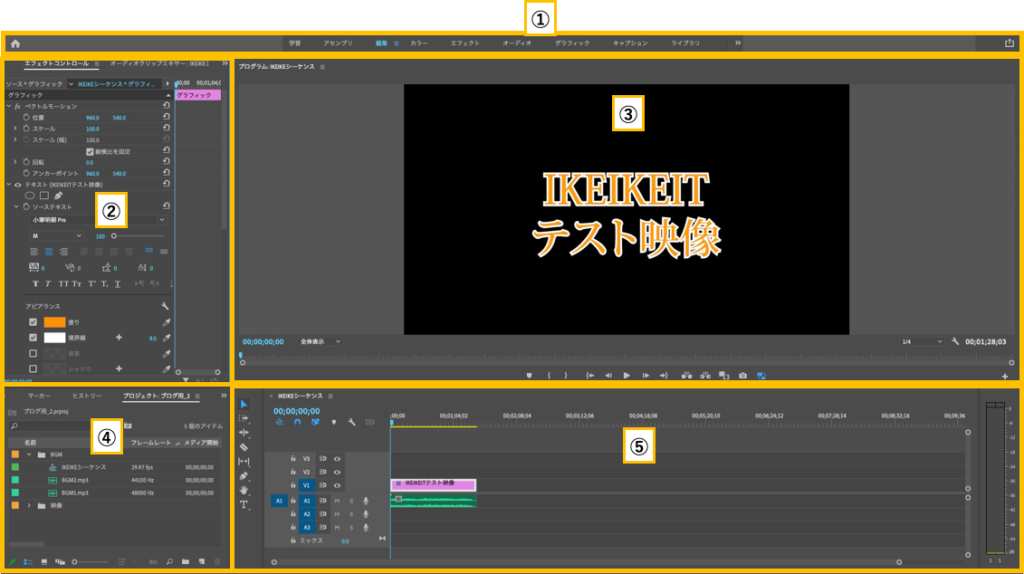
| No | 項目 | 説明 |
| ① | メニュー | ホームや編集、エフェクトなどの画面へ切り替えることができます。 |
| ② | ソース | 素材を再生したり、エフェクトの編集をすることができます。 |
| ③ | プログラム | 編集した動画を再生することができます。 |
| ④ | プロジェクト | プロジェクトの素材管理ができます。ピンというフォルダのようなもので素材をまとめることもできます。 |
| ⑤ | シーケンス(タイムライン) | 素材を並べて、実際に編集することができます。 |
料金体系

まずは、利用する前に料金体系を理解いましょう!
Adobeの料金体系は、すごくシンプルになっています。単体のアプリと「フォトプラン」、「コンプリートプラン」の2つのセットプランの合計3つになります。時期により以下金額から割引されるセールがあります。
| 項目 | 単体プラン | フォトプラン | コンプリートプラン | 学生プラン |
| 製品内容 | アプリ単体の利用 | 写真加工アプリ セット ・Photoshop ・Lightroom ・Lightroom Classic | アプリ全ての利用 | アプリ全ての利用 |
| 料金(月) | 1078円 | 2728円 | 6248円 | 2178円 |
※2023/1月現在の料金体系になります。
PremierPro(プレミアムプロ)動画編集の流れ

簡単な動画編集の流れになります。私がYouTube投稿をするときにしている大きな流れです。
1.動画編集の事前準備
2.動画編集
3.動画の書き出し
動画編集の事前準備
・素材集め(映像、BGM、画像など)
・シーケンスの作成
・プロキシ処理(映像が大きい場合に利用)
動画編集をする前に事前の準備が必要になります。作成する動画の素材集めになります。もちろん、映像だけで問題ない人もいれば、BGMや画像などを利用する人もいるでしょう。作成する前に素材を集めておきましょう。また、シーケンス(動画編集する箱のようなもの)を作成する必要があります。そちらも準備して動画編集が開始されます。
ちなみに4Kなどの高解像度の映像を取り扱い場合は、プロキシ処理をしてPCの動作を軽くします。そうすることで、動画編集時の動作が格段に変化するからです。
動画編集
・カット作業
・テロップ作業
・エフェクト作業
・BGM/効果音作業
実際の動画編集作業になります。PremierProは、工程ごとにメニューが変化します。そのため、カット→テロップ→エフェクト→BGM/効果音と作業を進めていきます。まずは、利用する映像の不要な部分を消して、必要部分のみにします。カット作業ですね。その後にテロップを入れます。これで、映像と文字が連動するようになります。そのあとは、トランジションなどのエフェクトをつけます。カットした動画の間をスムーズに遷移するように映像加工をできます。そうすることで、違和感のない映像ができます。最後は、BGMや効果音をつけて終了です。
動画の書き出し
・チェックの動画作成(荒め)
・動画のチェック
・投稿用の動画作成(高解像度)
作成した動画を「書き出し」することで、YouTube投稿や知り合いなどにファイルで共有することができます。私の場合は、映像が荒めの軽い形式で書き出しをして映像をチェックします。問題ないことを確認した上で、高解像度の書き出しをするようにしています。
まとめ

お疲れさまでした!
PremiereProの基礎知識編になりました。少しでも利用シーンや言葉などを理解できれば問題ないです。今後の操作を学んでいく記事で詳しく解説していきます。
こんなことができるんだ!とかこんな画面があるんだ!がわかればと思います。
今後も説明記事を追加していきます。基礎知識の勉強にお役立てできればと思います。
動画編集・画像加工の始め方を知りたい!お得に始めたい方へ
Adobe Creative Cloud(学生・教職員個人向けライセンスプログラム)を年間36,346円(税込39,980円)で、1ヶ月の動画教材を使えるお得なパッケージプランです。
講座を受講することでデジハリの学生となるため、社会人の方でも、どなたでもご利用可能です!
Adobeを始めたい方だけでなく、現役でAdobeCCを利用している方にもお得に利用できます。
お得にAdobeを始めたい方はこちら!
このお得な機会にAdobe(動画編集・画像加工)をご検討ください!
